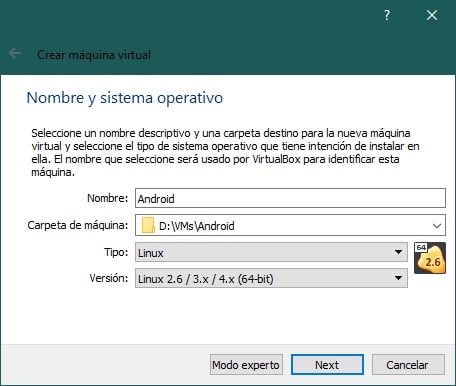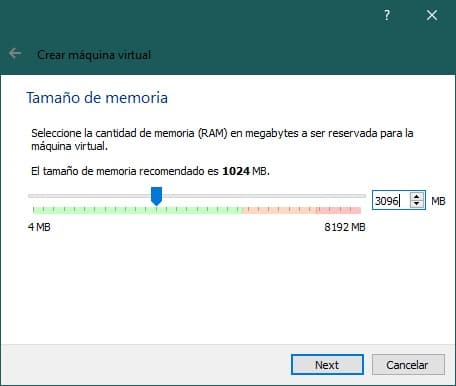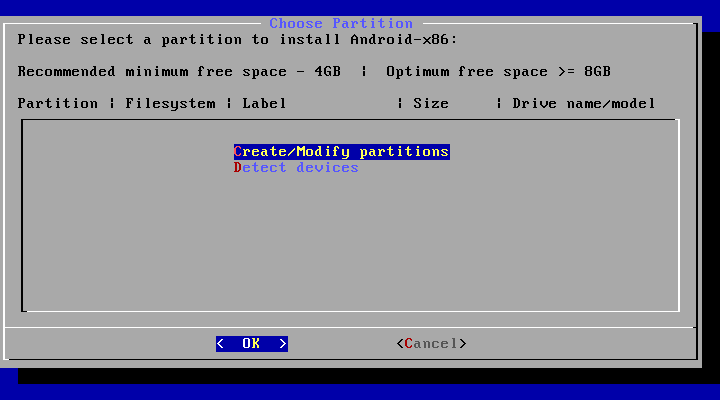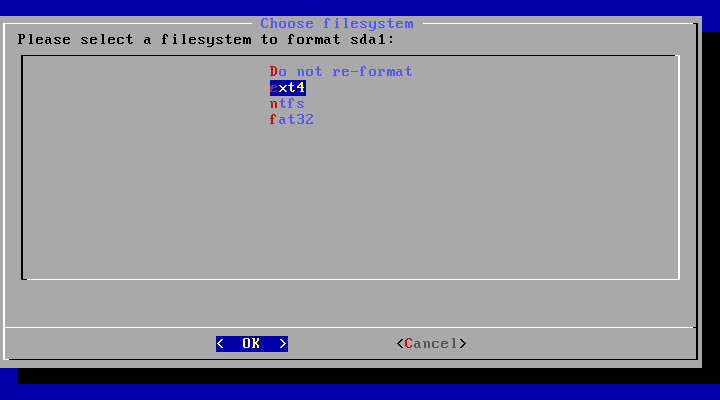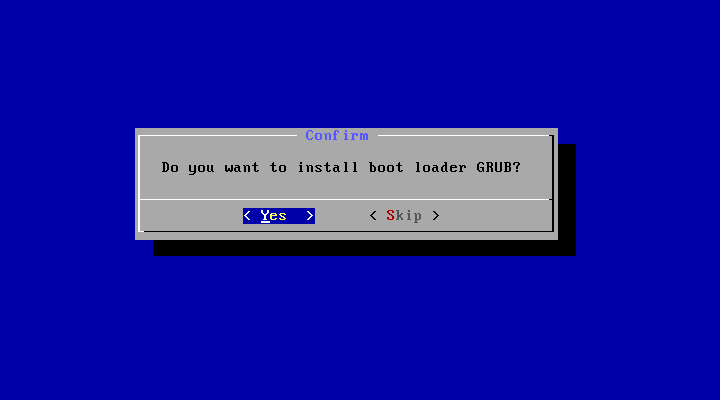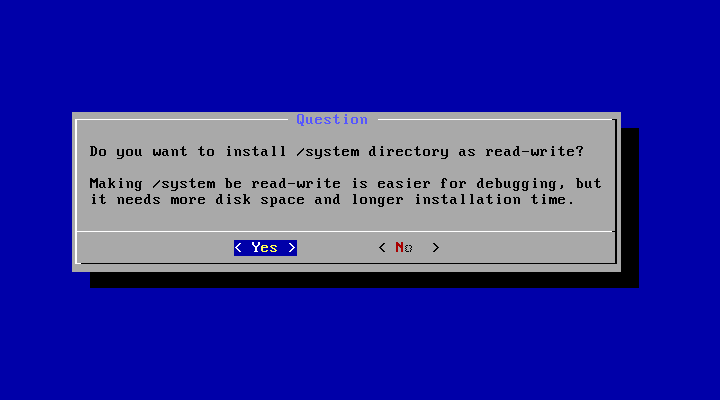ಇಂದು, ಹೆಚ್ಚು ವ್ಯಾಪಕವಾಗಿ ಬಳಸಲಾಗುವ ಮೊಬೈಲ್ ಆಪರೇಟಿಂಗ್ ಸಿಸ್ಟಮ್ ಆಂಡ್ರಾಯ್ಡ್ ಆಗಿದೆ. ಇದು ಮಾಡುತ್ತದೆ ಈ ಆಪರೇಟಿಂಗ್ ಸಿಸ್ಟಮ್ಗಾಗಿ ತಮ್ಮ ಅಪ್ಲಿಕೇಶನ್ಗಳ ಆವೃತ್ತಿಗಳನ್ನು ಪ್ರಾರಂಭಿಸಲು ಬಹುಸಂಖ್ಯೆಯ ಅಭಿವರ್ಧಕರು ಜವಾಬ್ದಾರರಾಗಿರುತ್ತಾರೆ, Google ನಿಂದ ಹೆಚ್ಚುವರಿಯಾಗಿ ಅವರು ನಿರಂತರವಾಗಿ ಸುಧಾರಣೆಗಳನ್ನು ಪ್ರಾರಂಭಿಸುತ್ತಾರೆ.
ಸಾಮಾನ್ಯವಾಗಿ, ಇದನ್ನು ಕಂಪ್ಯೂಟರ್ಗಳಲ್ಲಿ ಹೆಚ್ಚು ಬಳಸಲಾಗುವುದಿಲ್ಲ, ಆದ್ದರಿಂದ ಗೂಗಲ್ ಕಂಪ್ಯೂಟರ್ಗಳಿಗಾಗಿ ಇತರ ಆಪರೇಟಿಂಗ್ ಸಿಸ್ಟಮ್ಗಳ ಮೇಲೆ ಕೇಂದ್ರೀಕರಿಸಿದೆ. ಆದಾಗ್ಯೂ, ಹಾಗೆ ಈ ಆಪರೇಟಿಂಗ್ ಸಿಸ್ಟಮ್ಗಾಗಿ ಬಹುಸಂಖ್ಯೆಯ ಆಟಗಳು ಮತ್ತು ಅಪ್ಲಿಕೇಶನ್ಗಳು ಲಭ್ಯವಿದೆ ಆದರೆ ವಿಂಡೋಸ್ಗೆ ಅಲ್ಲ, ಈ ಆಪರೇಟಿಂಗ್ ಸಿಸ್ಟಮ್ನೊಂದಿಗೆ ವರ್ಚುವಲ್ ಯಂತ್ರವನ್ನು ರಚಿಸಲು ಆಸಕ್ತಿದಾಯಕವಾಗಿದೆ.
ಆದ್ದರಿಂದ ನೀವು ವರ್ಚುವಲ್ಬಾಕ್ಸ್ನಲ್ಲಿ ಆಂಡ್ರಾಯ್ಡ್ನೊಂದಿಗೆ ವರ್ಚುವಲ್ ಯಂತ್ರವನ್ನು ರಚಿಸಬಹುದು
ನಾವು ಹೇಳಿದಂತೆ, ಈ ಸಂದರ್ಭದಲ್ಲಿ ವಿಂಡೋಸ್ನಲ್ಲಿ ಆಂಡ್ರಾಯ್ಡ್ ಅನ್ನು ಸ್ಥಾಪಿಸಲು ಇದು ತುಂಬಾ ಉಪಯುಕ್ತವಾಗಿದೆ. ಅಸ್ತಿತ್ವದಲ್ಲಿದೆ ಬ್ಲೂಸ್ಟ್ಯಾಕ್ಸ್ನಂತಹ ಉತ್ತಮ ಎಮ್ಯುಲೇಟರ್ಗಳು ಅದು ಈ ಆಪರೇಟಿಂಗ್ ಸಿಸ್ಟಮ್ ಅನ್ನು ಸುಲಭವಾಗಿ ಬಳಸಲು ನಿಮಗೆ ಅನುಮತಿಸುತ್ತದೆ, ಆದರೆ ಗ್ರಾಹಕೀಕರಣವಿಲ್ಲದೆ ನೀವು ಪೂರ್ಣ ಅನುಭವವನ್ನು ಬಯಸಿದರೆ, ಅದನ್ನು ಪೂರ್ಣ ವರ್ಚುವಲ್ ಯಂತ್ರದಲ್ಲಿ ಸ್ಥಾಪಿಸುವುದು ಒಳ್ಳೆಯದು.
ಪೂರ್ವಾಪೇಕ್ಷಿತಗಳು
ಮೊದಲಿಗೆ, ವರ್ಚುವಲ್ ಯಂತ್ರವನ್ನು ರಚಿಸಲು ಸಾಧ್ಯವಾಗುತ್ತದೆ ನಿಮ್ಮ ವರ್ಚುವಲ್ಬಾಕ್ಸ್ ತಂಡದಲ್ಲಿ ನೀವು ಈ ಹಿಂದೆ ಸ್ಥಾಪಿಸಬೇಕಾಗುತ್ತದೆ. ಇದು ಸಂಪೂರ್ಣವಾಗಿ ಉಚಿತ ಕಾರ್ಯಕ್ರಮ ಅದರಲ್ಲಿ ನಾವು ಈಗಾಗಲೇ ಹಲವಾರು ಸಂದರ್ಭಗಳಲ್ಲಿ ಮಾತನಾಡಿದ್ದೇವೆ ಮತ್ತು ಅದು ಇತರ ಆಪರೇಟಿಂಗ್ ಸಿಸ್ಟಮ್ಗಳನ್ನು ಸುಲಭವಾಗಿ ಅನುಕರಿಸಲು ನಿಮಗೆ ಅನುಮತಿಸುತ್ತದೆ, ಮತ್ತು ನೀವು ಇನ್ನೂ ಹೊಂದಿಲ್ಲದಿದ್ದರೆ ನೀವು ಮಾಡಬಹುದು ಒರಾಕಲ್ ವೆಬ್ಸೈಟ್ನಿಂದ ಡೌನ್ಲೋಡ್ ಮಾಡಿ ಉಚಿತವಾಗಿ.
ಪ್ರೋಗ್ರಾಂ ಪಡೆದ ನಂತರ, ಅದನ್ನೂ ಹೇಳಿ ಅದನ್ನು ಸ್ಥಾಪಿಸಲು ನಿಮಗೆ Android ISO ಫೈಲ್ ಅಗತ್ಯವಿದೆ. ಈ ಅರ್ಥದಲ್ಲಿ, ಗೂಗಲ್ ಅಂತಹ ಫೈಲ್ಗಳನ್ನು ಒದಗಿಸುವುದಿಲ್ಲ, ಆದ್ದರಿಂದ ಮೂರನೇ ವ್ಯಕ್ತಿಯ ಮೂಲಗಳಿಗೆ ಹೋಗುವುದು ಅಗತ್ಯವಾಗಿರುತ್ತದೆ. ಈ ನಿಟ್ಟಿನಲ್ಲಿ ಪ್ರಸಿದ್ಧವಾದ ಯೋಜನೆಗಳಲ್ಲಿ ಒಂದಾಗಿದೆ Android-x86, ಇದು ಯಾವುದೇ 32-ಬಿಟ್ ಅಥವಾ 64-ಬಿಟ್ ಕಂಪ್ಯೂಟರ್ನಲ್ಲಿ Android ಆವೃತ್ತಿಯನ್ನು ಸ್ಥಾಪಿಸಲು ನಿಮಗೆ ಅನುಮತಿಸುತ್ತದೆ, ಈ ಪ್ರಕರಣಕ್ಕೆ ಪರಿಪೂರ್ಣವಾಗಿದೆ.

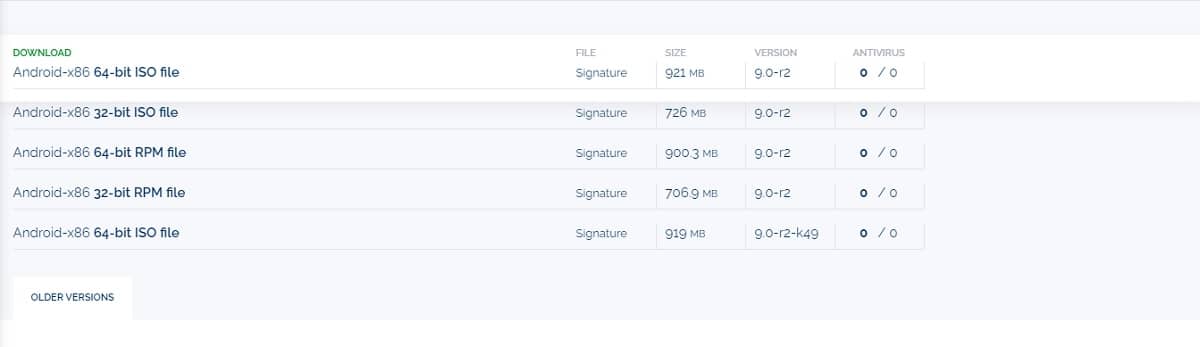
ಪ್ರಶ್ನೆಯಲ್ಲಿರುವ ಐಎಸ್ಒ ಫೈಲ್ ಪಡೆಯಲು, ನೀವು ಪ್ರಾಜೆಕ್ಟ್ ಲಭ್ಯವಿರುವ ಉಚಿತ ಲೈಬ್ರರಿಗಳಿಗೆ ಮಾತ್ರ ಹೋಗಬೇಕಾಗುತ್ತದೆ, ಉದಾಹರಣೆಗೆ ಫಾಸ್ಹಬ್ಮತ್ತು ನಿಮ್ಮ ಕಂಪ್ಯೂಟರ್ನ ವಾಸ್ತುಶಿಲ್ಪವನ್ನು ಅವಲಂಬಿಸಿ 32-ಬಿಟ್ ಅಥವಾ 64-ಬಿಟ್ ಫೈಲ್ ಅನ್ನು ಆಯ್ಕೆ ಮಾಡಿ (ಸಾಮಾನ್ಯವಾಗಿ 64-ಬಿಟ್).
ವರ್ಚುವಲ್ಬಾಕ್ಸ್ನಲ್ಲಿ ವರ್ಚುವಲ್ ಯಂತ್ರವನ್ನು ರಚಿಸಿ
ನೀವು ಅಗತ್ಯವಿರುವ ಎಲ್ಲಾ ಫೈಲ್ಗಳನ್ನು ಪಡೆದ ನಂತರ, ಆಂಡ್ರಾಯ್ಡ್ ಅನ್ನು ನಂತರ ಸ್ಥಾಪಿಸಲು ನೀವು ವರ್ಚುವಲ್ ಯಂತ್ರವನ್ನು ರಚಿಸಲು ಪ್ರಾರಂಭಿಸಬಹುದು. ಇದನ್ನು ಮಾಡಲು, ನೀವು ಮೊದಲು ವರ್ಚುವಲ್ಬಾಕ್ಸ್ ಅನ್ನು ತೆರೆಯಬೇಕು ಮತ್ತು ನಂತರ ಮೇಲ್ಭಾಗದಲ್ಲಿ ಗೋಚರಿಸುವ "ಹೊಸ" ಆಯ್ಕೆಯನ್ನು ಆರಿಸಿ. ನೀವು ಇದನ್ನು ಮಾಡಿದಾಗ, ಮಾಂತ್ರಿಕವನ್ನು ಪ್ರದರ್ಶಿಸಲಾಗುತ್ತದೆ, ಇದರಲ್ಲಿ ವರ್ಚುವಲ್ ಯಂತ್ರವನ್ನು ರಚಿಸಲು ನೀವು ಕೆಲವು ಮೂಲಭೂತ ಪ್ರಶ್ನೆಗಳಿಗೆ ಉತ್ತರಿಸಬೇಕಾಗುತ್ತದೆ:
- ಹೆಸರು ಮತ್ತು ಆಪರೇಟಿಂಗ್ ಸಿಸ್ಟಮ್: ವರ್ಚುವಲ್ ಯಂತ್ರಕ್ಕಾಗಿ ನಿಮಗೆ ಬೇಕಾದ ಹೆಸರನ್ನು ಆರಿಸಿ. ನೀವು ಬಯಸಿದರೆ ನೀವು ಸ್ಥಳವನ್ನು ಸಹ ಬದಲಾಯಿಸಬಹುದು, ಆದರೆ ನೀವು ಪ್ರಕಾರವನ್ನು ಆರಿಸಬೇಕು ಲಿನಕ್ಸ್ ಮತ್ತು ಆಪರೇಟಿಂಗ್ ಸಿಸ್ಟಮ್ ಆಗಿ ಲಿನಕ್ಸ್ 2.6 / 3.x / 4.x ಐಎಸ್ಒ ಡೌನ್ಲೋಡ್ ಮಾಡುವಾಗ ನೀವು ಆಯ್ಕೆ ಮಾಡಿದ ವಾಸ್ತುಶಿಲ್ಪದ (32 ಅಥವಾ 64 ಬಿಟ್ಗಳು) ಜೊತೆಗೆ.
- ಮೆಮೊರಿ ಗಾತ್ರ: ವರ್ಚುವಲ್ ಯಂತ್ರವು ಕಾರ್ಯನಿರ್ವಹಿಸಲು ನೀವು ನಿಯೋಜಿಸಲು ಬಯಸುವ RAM ನ ಪ್ರಮಾಣವನ್ನು ನೀವು ಆರಿಸಬೇಕು. ಆಂಡ್ರಾಯ್ಡ್-ಎಕ್ಸ್ 86 ನಿಂದ ಅವರು ಅತ್ಯುತ್ತಮ ಕಾರ್ಯಕ್ಷಮತೆಗಾಗಿ ಕನಿಷ್ಠ 2 ಜಿಬಿ (2048 ಎಂಬಿ) RAM ಅನ್ನು ಶಿಫಾರಸು ಮಾಡುತ್ತಾರೆ, ಆದರೆ ನಿಮಗೆ ಬೇಕಾದುದನ್ನು ನೀವು ಆಯ್ಕೆ ಮಾಡಬಹುದು.
- ಹಾರ್ಡ್ ಡಿಸ್ಕ್: ನೀವು ಆಯ್ಕೆಯನ್ನು ಆರಿಸಬೇಕು ಈಗ ವರ್ಚುವಲ್ ಹಾರ್ಡ್ ಡ್ರೈವ್ ರಚಿಸಿ ನೀವು ಈಗಾಗಲೇ ಒಂದನ್ನು ಹೊಂದಿಲ್ಲದಿದ್ದರೆ. ನೀವು ಡೀಫಾಲ್ಟ್ ಆಯ್ಕೆಗಳನ್ನು ಬಿಡುವುದು ಉತ್ತಮ (ವಿಡಿಐ, ಕ್ರಿಯಾತ್ಮಕವಾಗಿ ಬುಕ್ ಮಾಡಲಾಗಿದೆ) ಮತ್ತು, ನೀವು ಬಯಸಿದರೆ, ಡಿಸ್ಕ್ ಅಥವಾ ಅದರ ಸ್ಥಳವನ್ನು ಬದಲಾಯಿಸಿ, ಏಕೆಂದರೆ ಅದು ನಿಮ್ಮ PC ಯಲ್ಲಿರುವ ಯಾವುದೇ ಫೈಲ್ನಂತೆ ಸಂಗ್ರಹವಾಗಿದೆ.

ವರ್ಚುವಲ್ ಯಂತ್ರದಲ್ಲಿ ಆಂಡ್ರಾಯ್ಡ್ ಅನ್ನು ಸ್ಥಾಪಿಸಿ
ಪ್ರಶ್ನೆಯಲ್ಲಿರುವ ವರ್ಚುವಲ್ ಯಂತ್ರವನ್ನು ರಚಿಸಿದ ನಂತರ, ಅದರಲ್ಲಿ ಆಂಡ್ರಾಯ್ಡ್ ಸ್ಥಾಪನೆಯೊಂದಿಗೆ ನಾವು ಪ್ರಾರಂಭಿಸಬಹುದು. ಮೊದಲನೆಯದಾಗಿ, ನೀವು ಮಾಡಬೇಕು ಮೇಲ್ಭಾಗದಲ್ಲಿ ಗೋಚರಿಸುವ "ಪ್ರಾರಂಭ" ಆಯ್ಕೆಯನ್ನು ಆರಿಸಿ ಮತ್ತು ಅದು ಪ್ರಾರಂಭವಾಗಲು ಒಂದು ಕ್ಷಣ ಕಾಯಿರಿ. ಹಾಗೆ ಮಾಡುವುದರಿಂದ ನೀವು ಎಲ್ಲಿಂದ ಬೂಟ್ ಮಾಡಲು ಬಯಸುತ್ತೀರಿ ಎಂದು ಕೇಳುವ ವಿಂಡೋವನ್ನು ತರುತ್ತದೆ. ಇಲ್ಲಿ, ಆಯ್ದ ಐಕಾನ್ ಬಳಸಿ, ನೀವು ಹಿಂದೆ ಡೌನ್ಲೋಡ್ ಮಾಡಿದ ಐಎಸ್ಒ ಫೈಲ್ನ ಸ್ಥಳವನ್ನು ಆರಿಸಬೇಕಾಗುತ್ತದೆ Android-x86 ನಿಂದ.

ಅನುಸ್ಥಾಪನೆಯ ಸಮಯದಲ್ಲಿ, ಸ್ಕ್ರಾಲ್ ಮಾಡಲು ನೀವು ಕೀಬೋರ್ಡ್ ಬಳಸಬೇಕು. ನಿಮಗೆ ಬೇಕಾದ ಆಯ್ಕೆಯನ್ನು ಆರಿಸಲು ನೀವು ನ್ಯಾವಿಗೇಷನ್ ಬಾಣಗಳನ್ನು ಬಳಸಬೇಕಾಗುತ್ತದೆ ಕೀಲಿಯನ್ನು ಬಳಸಿ ನಮೂದಿಸಿ ಆಯ್ದ ಆಯ್ಕೆ ಮಾಡಲು. ಹೀಗಾಗಿ, ನೀವು ಪ್ರಾರಂಭಿಸಿದ ತಕ್ಷಣ, ಆಂಡ್ರಾಯ್ಡ್ ಅನ್ನು ಸ್ಥಾಪಿಸುವುದು ಸೇರಿದಂತೆ ವಿವಿಧ ಆಯ್ಕೆಗಳು ಕಾಣಿಸಿಕೊಳ್ಳುತ್ತವೆ. ನೀವು ಹಾಗಿಲ್ಲ "ಸ್ಥಾಪನೆ - ಹಾರ್ಡ್ಡಿಸ್ಕ್ಗೆ Android-x86 ಅನ್ನು ಸ್ಥಾಪಿಸಿ" ಆಯ್ಕೆ ಮಾಡಲು ಬಾಣಗಳೊಂದಿಗೆ ಸ್ಕ್ರಾಲ್ ಮಾಡಿ ಮತ್ತು ಅನುಸ್ಥಾಪನಾ ಪ್ರಕ್ರಿಯೆಯನ್ನು ಪ್ರಾರಂಭಿಸಿ.


ಆಯ್ಕೆ ಮಾಡಿದ ನಂತರ, ಸ್ಥಾಪಕವು ಪ್ರಾರಂಭವಾಗುತ್ತದೆ, ಈ ಸಂದರ್ಭದಲ್ಲಿ ಇಂಗ್ಲಿಷ್ನಲ್ಲಿ ಮತ್ತು ಚಿತ್ರಾತ್ಮಕ ಇಂಟರ್ಫೇಸ್ ಇಲ್ಲದೆ ಮಾತ್ರ ಲಭ್ಯವಿರುತ್ತದೆ. ಮೊದಲನೆಯದಾಗಿ, ಆಂಡ್ರಾಯ್ಡ್ ಅನ್ನು ಸ್ಥಾಪಿಸಲು ಸಾಧ್ಯವಿರುವ ವಿಭಿನ್ನ ಶೇಖರಣಾ ಘಟಕಗಳನ್ನು ತೋರಿಸಲಾಗುತ್ತದೆ. ಇಲ್ಲಿ, ನೀವು ಮಾಡಬೇಕು "ವಿಭಾಗಗಳನ್ನು ರಚಿಸಿ / ಮಾರ್ಪಡಿಸಿ" ಗೆ ಹೋಗಲು ಕೆಳಗಿನ ಬಾಣವನ್ನು ಬಳಸಿ ಮತ್ತು ವಿಭಾಗಗಳನ್ನು ಸಂಪಾದಿಸಲು ಸಾಧ್ಯವಾಗುತ್ತದೆ. ಸ್ವಯಂಚಾಲಿತವಾಗಿ, ಅದು ಕಾಣಿಸುತ್ತದೆ ಜಿಪಿಟಿಗೆ ಸಂಬಂಧಿಸಿದ ಪ್ರಶ್ನೆ, ಅಲ್ಲಿ ನೀವು ಆಯ್ಕೆ ಮಾಡಬಾರದು.
ನಂತರ, ವಿಭಜನಾ ನಕ್ಷೆಯೊಳಗೆ, ಎಡ ಮತ್ತು ಬಲ ಬಾಣಗಳೊಂದಿಗೆ ಚಲಿಸಲು ನೀವು ಕೆಳಭಾಗವನ್ನು ನೋಡಬೇಕು ಮತ್ತು ಒತ್ತಿರಿ ಪರಿಚಯ ಆಂಡ್ರಾಯ್ಡ್-ಎಕ್ಸ್ 86 ಅನ್ನು ಸ್ಥಾಪಿಸಲು ಸಾಧ್ಯವಾಗುವಂತಹ ವರ್ಚುವಲ್ ಹಾರ್ಡ್ ಡಿಸ್ಕ್ನಲ್ಲಿ ಹೊಸ ವಿಭಾಗವನ್ನು ರಚಿಸಲು ಈ ಕೆಳಗಿನ ಕ್ರಮದಲ್ಲಿನ ಆಯ್ಕೆಯಲ್ಲಿ: "ಹೊಸ", "ಪ್ರಾಥಮಿಕ". ಈಗ ನೀವು ಮಾಡಬೇಕು ಮತ್ತೆ ಒತ್ತಿರಿ ಪರಿಚಯ ಡೀಫಾಲ್ಟ್ ಸ್ಥಳದೊಂದಿಗೆ ತದನಂತರ ಆಯ್ಕೆಯನ್ನು ಆರಿಸಿ "ಬೂಟ್ ಮಾಡಬಹುದಾದ"ನಂತರ "ಬರೆಯಿರಿ" ಬದಲಾವಣೆಗಳನ್ನು ಡಿಸ್ಕ್ಗೆ ಬರೆಯಲು. ಖಚಿತಪಡಿಸಲು, ನೀವು ಪಠ್ಯವನ್ನು ಬರೆಯಬೇಕಾಗುತ್ತದೆ yes ಮತ್ತು ಮತ್ತೆ ಒತ್ತಿರಿ ಪರಿಚಯ.
ಇದನ್ನು ಮಾಡುವುದರಿಂದ, ನಿಮಗೆ ಸಾಧ್ಯವಾಗುತ್ತದೆ "ನಿರ್ಗಮಿಸು" ಆಯ್ಕೆಯನ್ನು ಆರಿಸಿ ನಿರ್ಗಮಿಸಲು, ಮತ್ತು ಹೊಸ ಆಲ್ಬಮ್ ಈಗ ಮೊದಲಿನಿಂದ ಮೆನುವಿನಲ್ಲಿ ಹೇಗೆ ಗೋಚರಿಸುತ್ತದೆ ಎಂಬುದನ್ನು ನೀವು ನೋಡುತ್ತೀರಿ. ನೀವು ಮಾಡಬೇಕಾಗಿರುವುದು ಒತ್ತಿ ಪರಿಚಯ ಶುರು ಮಾಡಲು ಅನುಸ್ಥಾಪನೆಯೊಂದಿಗೆ. ನೀವು ಹಾಗಿಲ್ಲ ಡಿಸ್ಕ್ನ ಸ್ವರೂಪವಾಗಿ “ext4” ಅನ್ನು ಆರಿಸಿ, ಮತ್ತು GRUB ಸ್ಕೀಮಾದ ಬಗ್ಗೆ ಮತ್ತು ಡೈರೆಕ್ಟರಿಯನ್ನು ಓದಲು ಮತ್ತು ಬರೆಯಲು ಅನುಮತಿಗಳನ್ನು ಮಾಡುವ ಬಗ್ಗೆ “ಹೌದು” ಆಯ್ಕೆಮಾಡಿ ಆದ್ದರಿಂದ ಎಲ್ಲವೂ ಸರಿಯಾಗಿ ಕಾರ್ಯನಿರ್ವಹಿಸುತ್ತದೆ.

ಇದನ್ನು ಮಾಡಿದ ನಂತರ, ಅನುಸ್ಥಾಪನಾ ಪ್ರಕ್ರಿಯೆಯು ಪ್ರಾರಂಭವಾಗುತ್ತದೆ, ಅದು ಕೆಲವು ನಿಮಿಷಗಳವರೆಗೆ ಇರುತ್ತದೆ. ಅದು ಪೂರ್ಣಗೊಂಡಾಗ, ನೀವು ವರ್ಚುವಲ್ ಯಂತ್ರವನ್ನು ಮರುಪ್ರಾರಂಭಿಸಬೇಕು ಮತ್ತು ಆಂಡ್ರಾಯ್ಡ್ ಹೋಮ್ ಸ್ಕ್ರೀನ್ ಅಂತಿಮವಾಗಿ ಕಾಣಿಸುತ್ತದೆ.
Android ನೊಂದಿಗೆ ಪ್ರಾರಂಭಿಸುವುದು
ಸಿಸ್ಟಮ್ ಅನ್ನು ರೀಬೂಟ್ ಮಾಡಿದ ನಂತರ, ನೀವು ಮೊಬೈಲ್ ಸಾಧನದಂತೆ ಮೌಸ್ ಅನ್ನು ಬಳಸಲು ಪ್ರಾರಂಭಿಸಬಹುದು. ಆಪರೇಟಿಂಗ್ ಸಿಸ್ಟಮ್ ಅನ್ನು ಕಾನ್ಫಿಗರ್ ಮಾಡುವ ಮೊದಲ ಹಂತಗಳಲ್ಲಿ, ವಿಶಿಷ್ಟವಾದ ಆಂಡ್ರಾಯ್ಡ್ ಸೆಟ್ಟಿಂಗ್ಗಳ ಜೊತೆಗೆ, ಭಾಷೆ ಅಥವಾ ಪ್ರದೇಶದಂತಹ ಕೆಲವು ಮೂಲ ಆಯ್ಕೆಗಳನ್ನು ನೀವು ಆರಿಸಬೇಕಾಗುತ್ತದೆ.
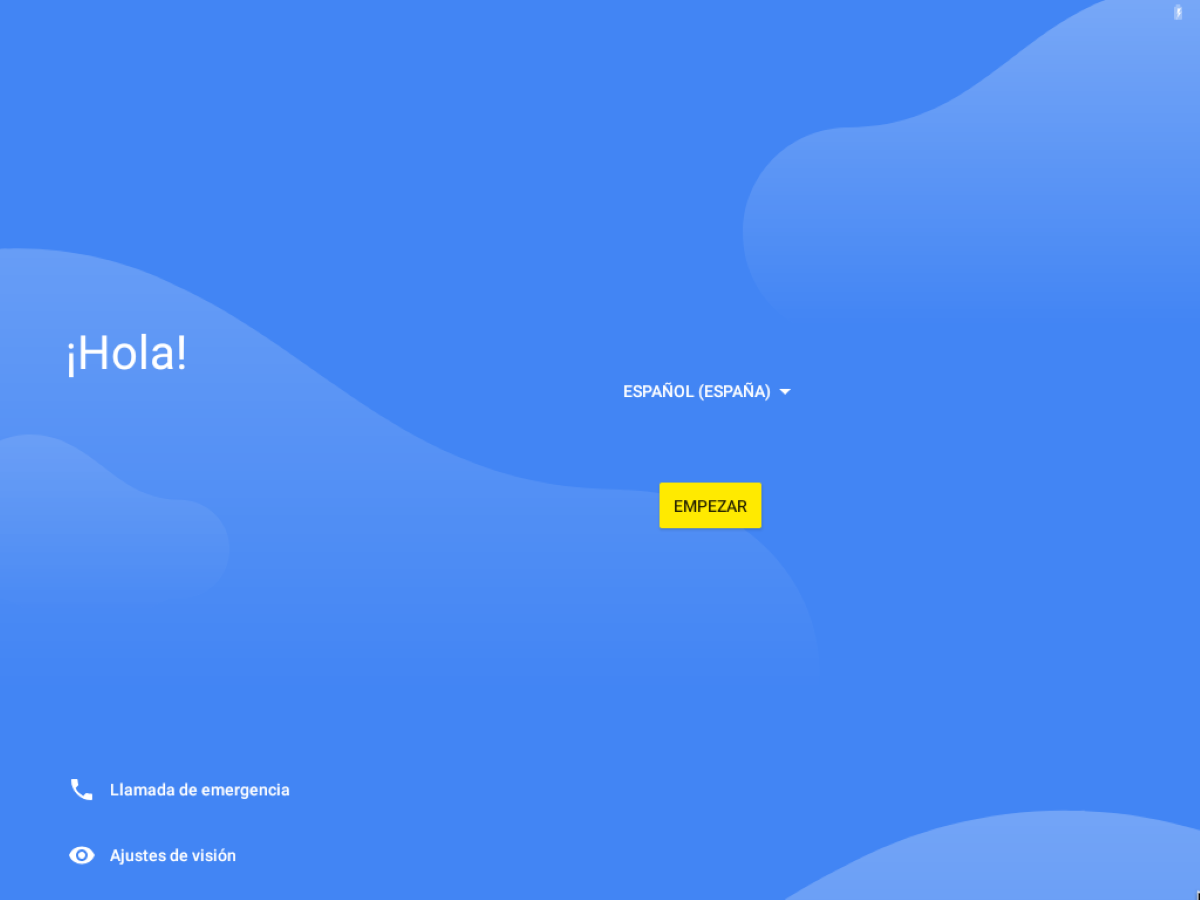

ಆಪರೇಟಿಂಗ್ ಸಿಸ್ಟಮ್ ಅನ್ನು ಕಾನ್ಫಿಗರ್ ಮಾಡಿದ ನಂತರ, ನೀವು ಮಾಡಬಹುದು ಇದು ಆಂಡ್ರಾಯ್ಡ್ ಟ್ಯಾಬ್ಲೆಟ್ನಂತೆ ಬಳಸಲು ಪ್ರಾರಂಭಿಸಿ, ಟಚ್ ಸ್ಕ್ರೀನ್ ಹೊಂದಿರುವ ಕಂಪ್ಯೂಟರ್ಗಳನ್ನು ಹೊರತುಪಡಿಸಿ, ಕೆಲವು ಚಲನೆಗಳು ಮೌಸ್ ಬಳಸಿ ನಿರ್ವಹಿಸಲು ಸ್ವಲ್ಪ ಅನಾನುಕೂಲವಾಗಬಹುದು ಎಂಬುದು ನಿಜ.